Inserimento in blocco su Mac
UPDF offre ora la possibilità di aggiungere un file PDF su più PDF grazie alla funzione di inserimento in blocco con posizioni definite.
Avviate UPDF e proseguite fino all'opzione " Inserisci in blocco" dalla homepage.
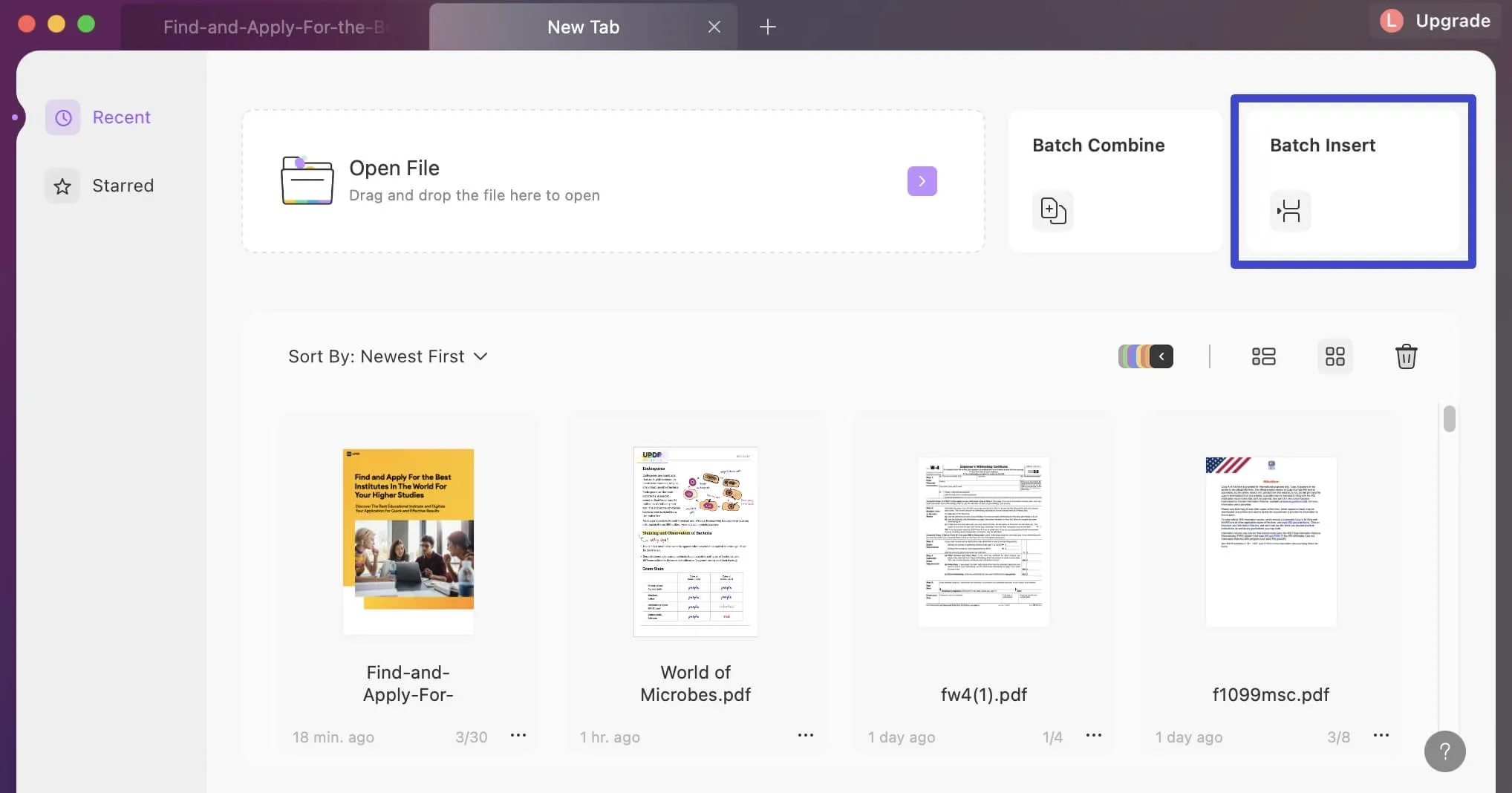
1. Aggiungi file
Quando si apre una nuova finestra, è possibile fare clic su "Aggiungi file" per importare i PDF in cui si desidera inserire il PDF specifico.
È possibile utilizzare diverse opzioni per l'aggiunta di file PDF sulla piattaforma. Esse includono
- Trascinamento e rilascio
Trascinate facilmente tutti i file PDF dal vostro Mac a UPDF per eseguire il processo.
- Aggiungere file dalla navigazione
Fate clic sull'opzione "Aggiungi file" e continuate a selezionare "Aggiungi file..." dal menu a discesa. Continuare ad aggiungere i file sfogliandoli dal dispositivo.
- Aggiungi file aperti
È possibile selezionare l'opzione "Aggiungi file aperti..." dal menu a discesa per importare i file già aperti in una scheda di UPDF.
- Aggiungi cartelle
Questa opzione consente di aggiungere facilmente una cartella completa di documenti PDF. Selezionate "Aggiungi cartelle" e continuate a sfogliare dal vostro Mac.

2. Selezionare un file sorgente
Man mano che si aggiungono i file, navigare nel pannello di destra per inserire il file nella scheda "Inserisci file" per selezionare un file di origine. Questo sarà il file che verrà inserito in blocco in tutti i PDF importati.
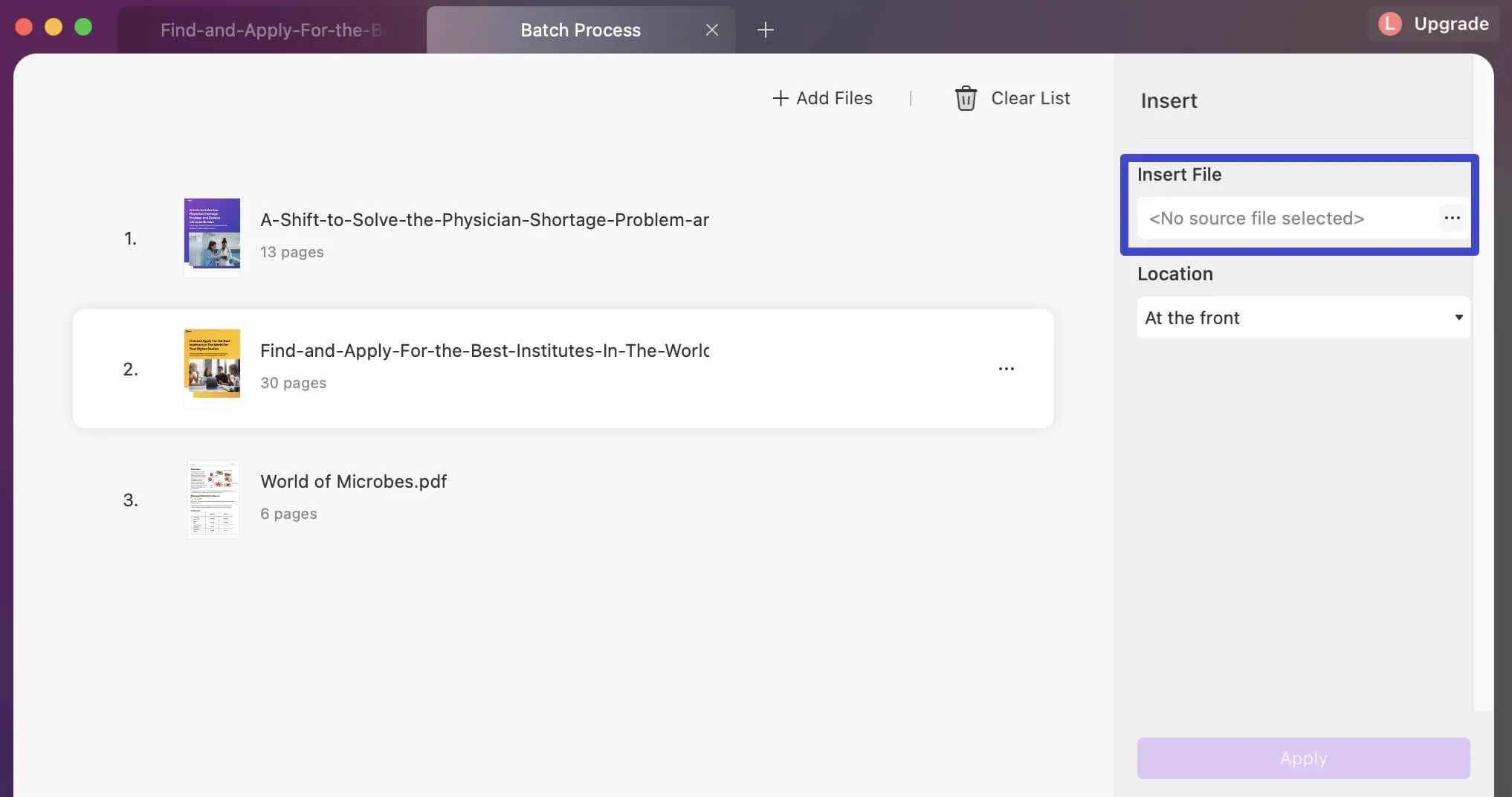
3. Selezionare la posizione di inserimento e applicare
Sfogliare il file facendo clic sull'icona "tre puntini" che appare accanto ad esso. Una volta aggiunto il PDF, impostare la "Posizione" in cui si desidera inserirlo nei documenti PDF pre-importati.
È possibile selezionare l'opzione "In testa", "In coda" o specificare una pagina con l'opzione "Dopo la pagina".
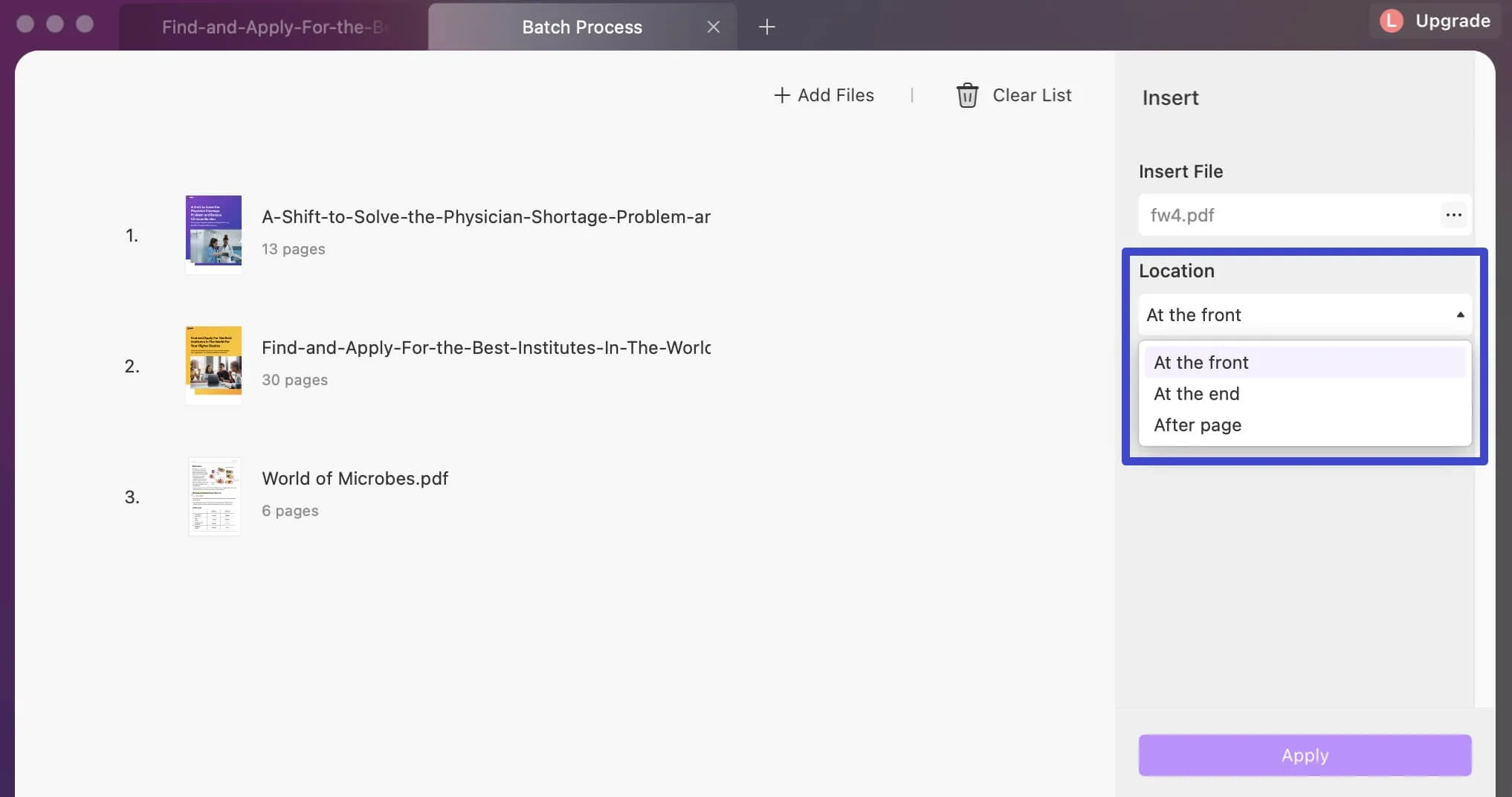
Una volta terminate le impostazioni, continuare a selezionare "Applica" e definire la posizione del documento PDF nella finestra che si apre.
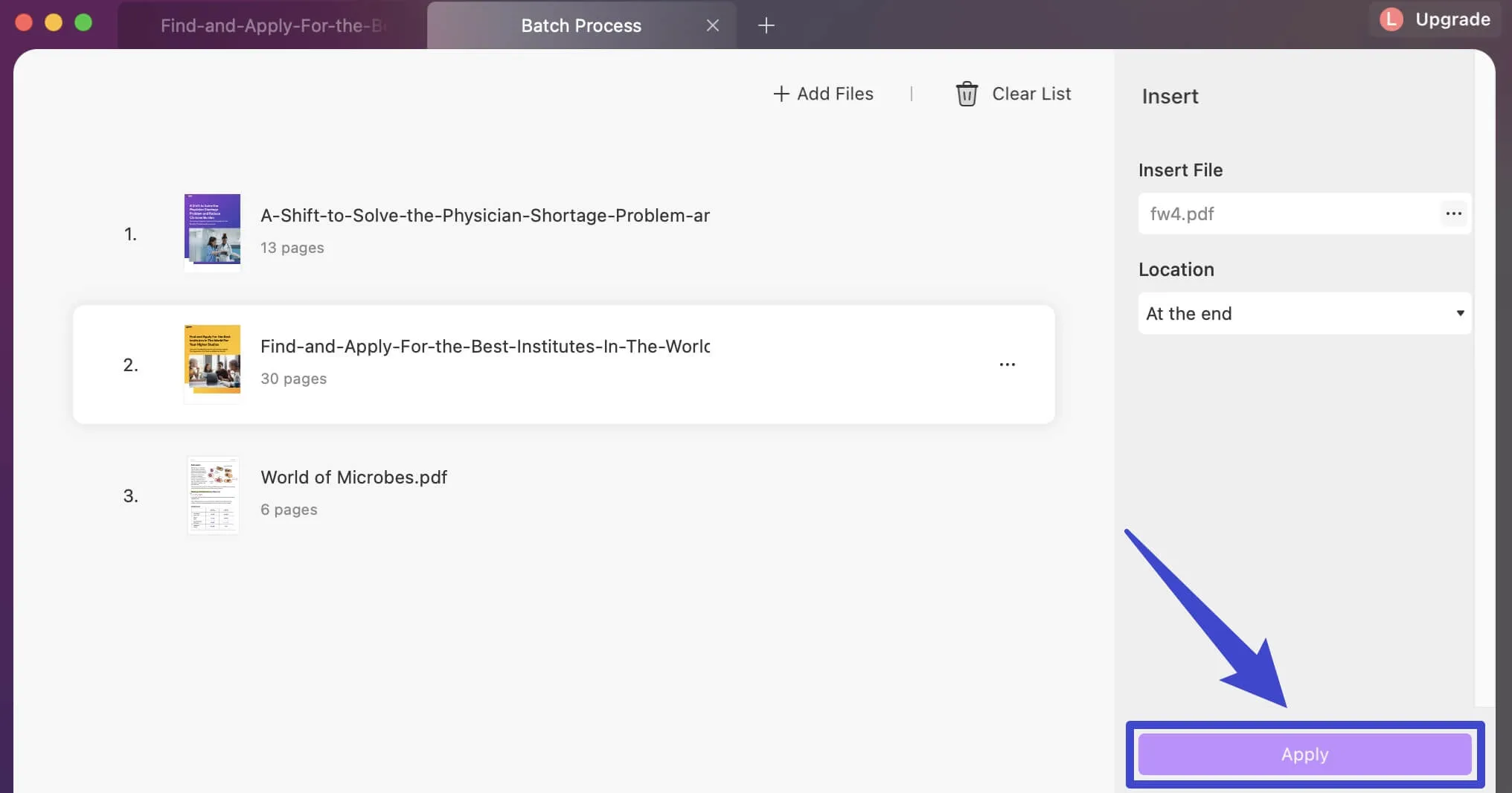
4. Rimuovere i file dall'elenco
Se si desidera eliminare un documento specifico dall'elenco, portarsi sul file in questione e toccare l'icona con i "tre puntini" accanto ad esso. Selezionare "Rimuovi file" dalle opzioni per eliminarlo dall'elenco.
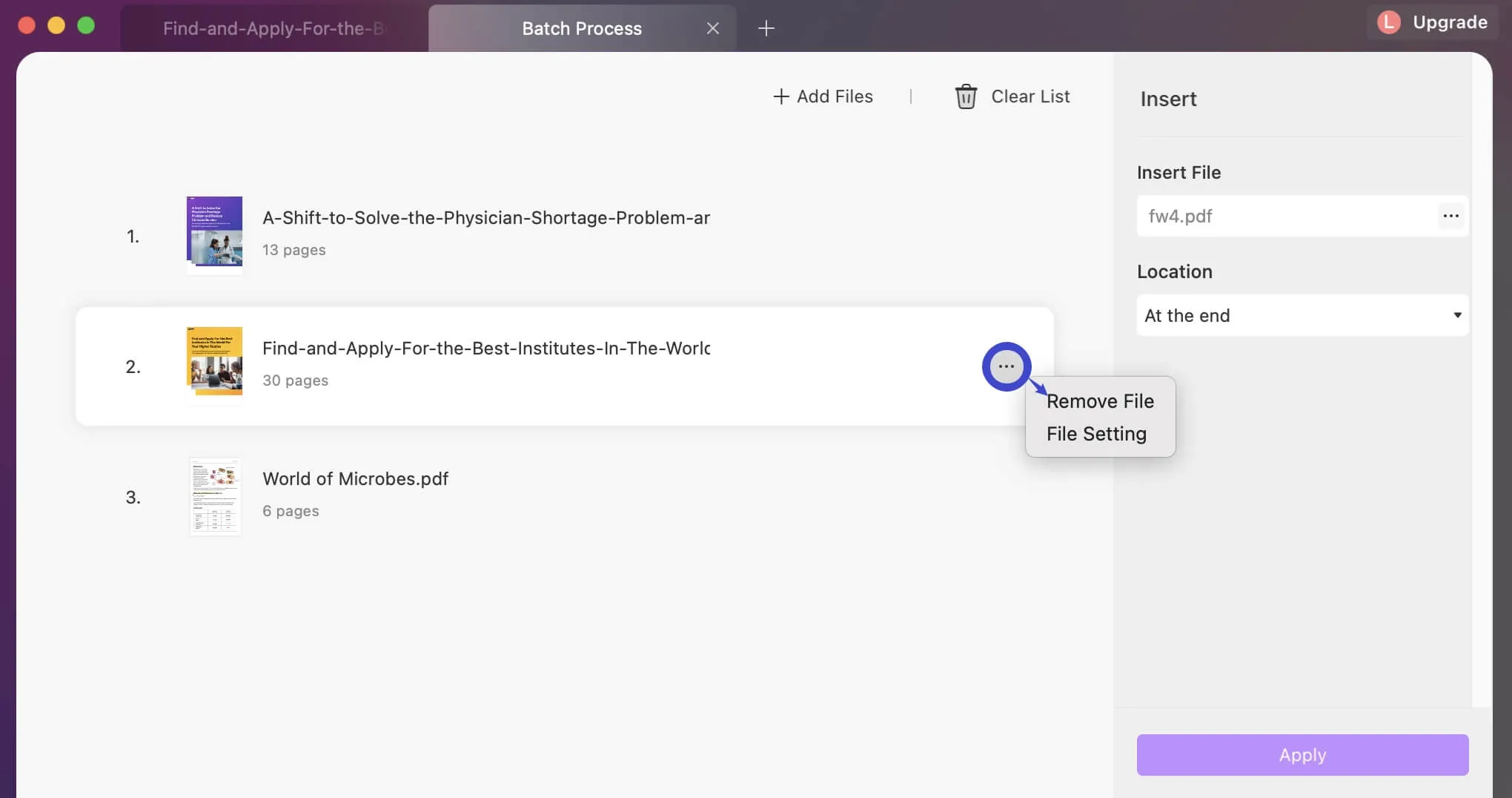
È anche possibile toccare l'opzione "Cancella elenco" e confermare la richiesta per eliminare tutti i file dall'elenco.
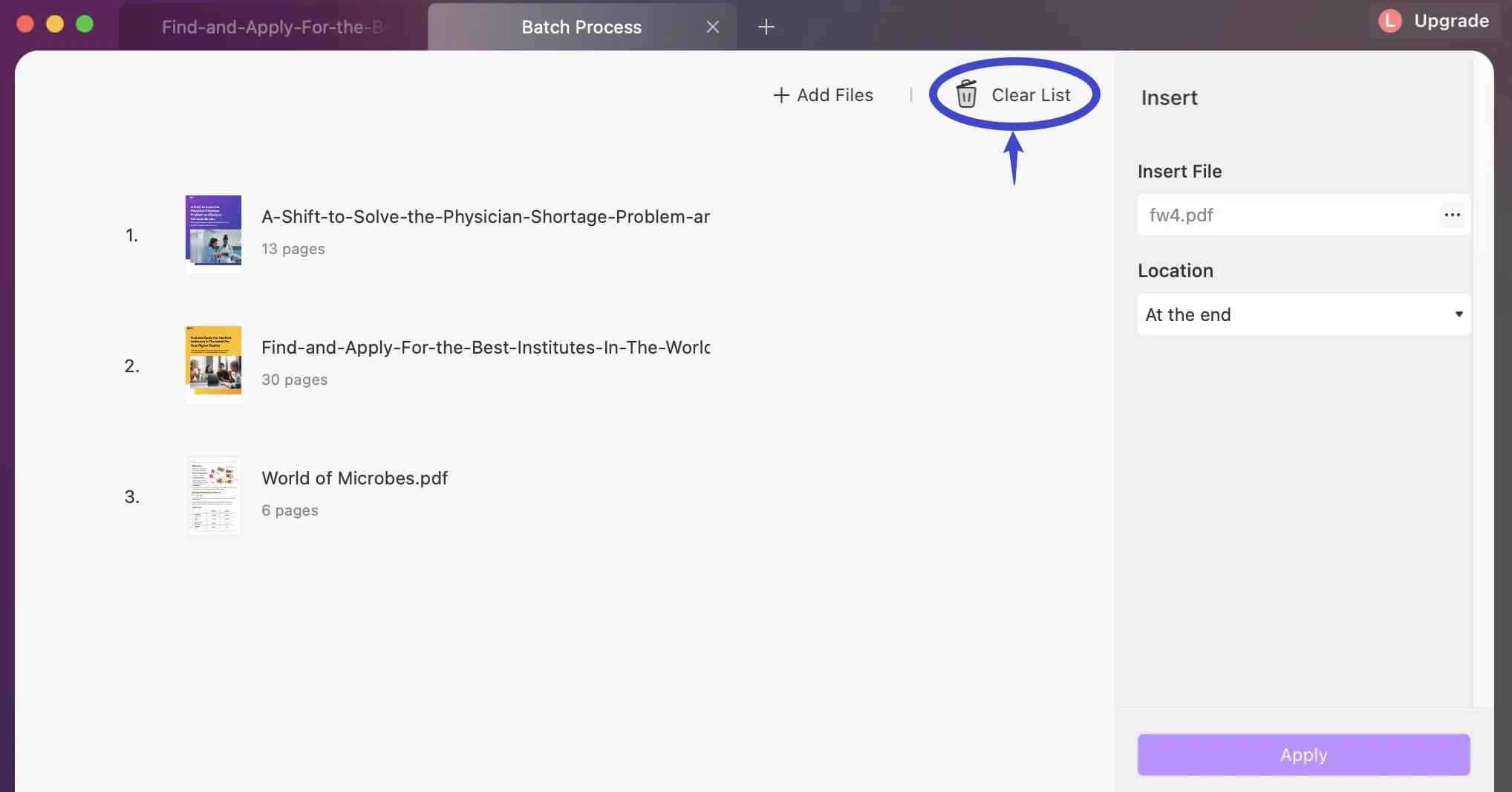
 UPDF
UPDF
 UPDF per Windows
UPDF per Windows UPDF per Mac
UPDF per Mac UPDF per iPhone/iPad
UPDF per iPhone/iPad UPDF per Android
UPDF per Android UPDF AI Online
UPDF AI Online UPDF Sign
UPDF Sign Modifica PDF
Modifica PDF Annota PDF
Annota PDF Crea PDF
Crea PDF Modulo PDF
Modulo PDF Modifica collegamenti
Modifica collegamenti Converti PDF
Converti PDF OCR
OCR PDF a Word
PDF a Word PDF a Immagine
PDF a Immagine PDF a Excel
PDF a Excel Organizza PDF
Organizza PDF Unisci PDF
Unisci PDF Dividi PDF
Dividi PDF Ritaglia PDF
Ritaglia PDF Ruota PDF
Ruota PDF Proteggi PDF
Proteggi PDF Firma PDF
Firma PDF Redige PDF
Redige PDF Sanziona PDF
Sanziona PDF Rimuovi Sicurezza
Rimuovi Sicurezza Leggi PDF
Leggi PDF UPDF Cloud
UPDF Cloud Comprimi PDF
Comprimi PDF Stampa PDF
Stampa PDF Elaborazione Batch
Elaborazione Batch Cos'è UPDF AI
Cos'è UPDF AI Revisione di UPDF AI
Revisione di UPDF AI Guida Utente per l'Intelligenza Artificiale
Guida Utente per l'Intelligenza Artificiale FAQ su UPDF AI
FAQ su UPDF AI Riassumi PDF
Riassumi PDF Traduci PDF
Traduci PDF Chat con PDF
Chat con PDF Chat con AI
Chat con AI Chat con immagine
Chat con immagine Da PDF a Mappa mentale
Da PDF a Mappa mentale Spiega PDF
Spiega PDF Ricerca Accademica
Ricerca Accademica Ricerca Paper
Ricerca Paper Correttore AI
Correttore AI Scrittore AI
Scrittore AI Assistente Compiti AI
Assistente Compiti AI Generatore Quiz AI
Generatore Quiz AI Risolutore Matematico AI
Risolutore Matematico AI PDF a Word
PDF a Word PDF a Excel
PDF a Excel PDF a PowerPoint
PDF a PowerPoint guida utente
guida utente Trucchi UPDF
Trucchi UPDF faq
faq Recensioni UPDF
Recensioni UPDF Centro download
Centro download Blog
Blog Notizie
Notizie spec tec
spec tec Aggiornamenti
Aggiornamenti UPDF vs. Adobe Acrobat
UPDF vs. Adobe Acrobat UPDF vs. Foxit
UPDF vs. Foxit UPDF vs. PDF Expert
UPDF vs. PDF Expert